JPEG、PNG、GIFなどの標準的な画像形式については誰もが知っていますが、TIFFファイルについてはどうでしょうか?TIFF画像についてどのくらい知っていますか?TIFFと写真形式の違いは何ですか? TIFFファイルを圧縮する? ありがたいことに、この記事には TIFF に関するすべての質問が網羅されています。オンラインおよびオフラインの TIFF ファイルを効率的に圧縮するためのステップバイステップのガイドが提供されています。この記事を読んで、必要な情報を収集してください。
パート1. TIFFとは何か
TIFF は Tag Image File Format の略で、主に線画や写真などの画像に使用される保存形式です。TIFF 形式で保存されたファイルは通常、.tiff または .tif という拡張子を持ちます。これらの文章は TIFF の意味を概説したものです。TIFF は 1986 年に Aldus Corporation によって導入され、スキャナーの幅広い使用により人気を博しました。そのため、今日では Adobe ソフトウェア スイートに統合されています。
パート2. TIFFをオンラインで圧縮する方法
TIFF ファイルや画像を圧縮する必要があります。TIFF ファイルは、特に高解像度の画像や複数のレイヤーが含まれている場合、サイズが大きくなる可能性があるためです。ファイル サイズが小さいほど、アップロードとダウンロードの時間が短くなり、特にネットワークやインターネット経由で画像の共有や配布が速くなります。ここでは、TIFF ファイルや画像をオンラインで圧縮するために使用できる、手間がかからず使いやすいインターフェイスを備えたツールをいくつか紹介します。
AVAide 画像圧縮器
AVAide 画像圧縮器 は、画像を効果的に圧縮できる信頼性が高く使いやすいユーティリティです。このプログラムは Web ブラウザー内で直接動作するため、ダウンロードやインストールは必要ありません。PNG、JPG、SVG、GIF、TIFF などのさまざまな画像形式に対応しています。出力品質が低下しないようにするため、人工知能技術を使用しています。さらに、この高度な機能により、複数の写真を同時に圧縮し、品質を損なうことなく迅速に処理できます。TIFF などの大きなファイルや画像のサイズを縮小する方法をお考えの場合は、TIFF 画像やファイル サイズをすばやく簡単に縮小する手順をステップごとに説明します。
ステップ1 ツールインターフェースで、 ファイルを選択 ボタンをクリックするか、圧縮する TIFF ファイルまたは画像をドラッグ アンド ドロップします。
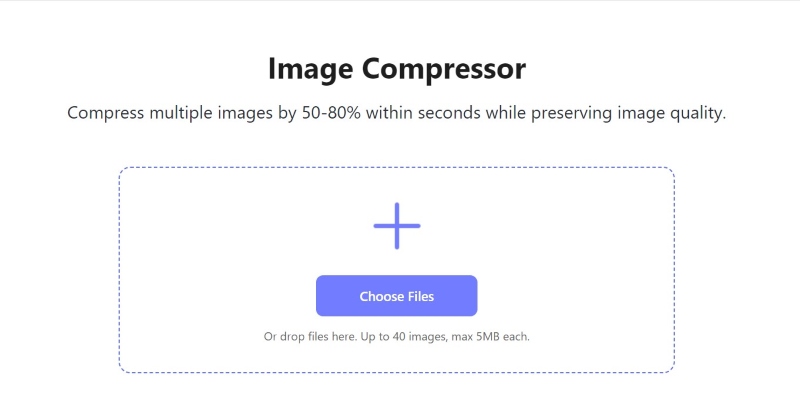
ステップ2圧縮したい画像をアップロードすると、わずか 1 分で自動的に圧縮されます。

ステップ3圧縮された画像またはファイルをダウンロードするには、 すべてダウンロード ボタン。
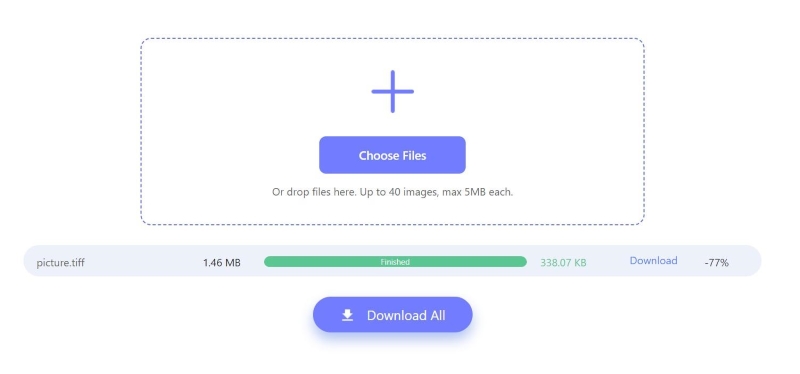
X変換
XConvert は、データを圧縮するための優れたカスタマイズ レベルを提供する補完ツールです。ページにアクセスすると、ファイルをアップロードし、希望のサイズと出力ファイル形式を選択できます。さらに、要件に合わせて圧縮レベルをパーセンテージで設定および調整する柔軟性があります。XConvert を使用して画像のサイズを変更する手順を次に示します。
ステップ1ウェブサイトのインターフェースに移動してクリックします 追加ファイル 目的のファイルを圧縮します。

ステップ2選択した画像がアップロードされるまで待ちます。アップロードが完了したら、赤い 圧縮 ボタンをクリックしてファイルの圧縮を開始します。必要に応じて、出力設定を要件に合わせて調整できます。
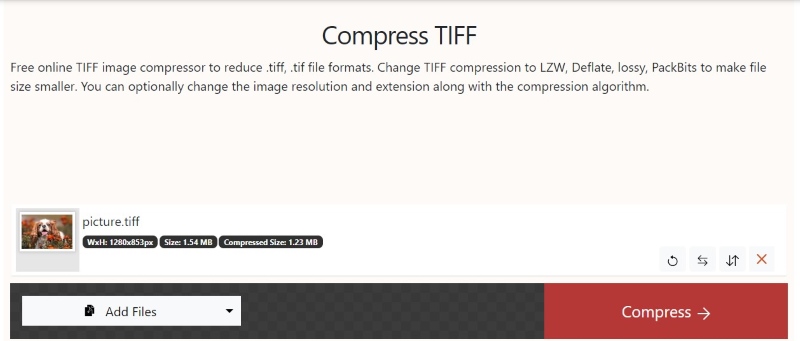
ステップ3 圧縮後、赤い ダウンロード ボタンをクリックして圧縮された TIFF ファイルをダウンロードします。
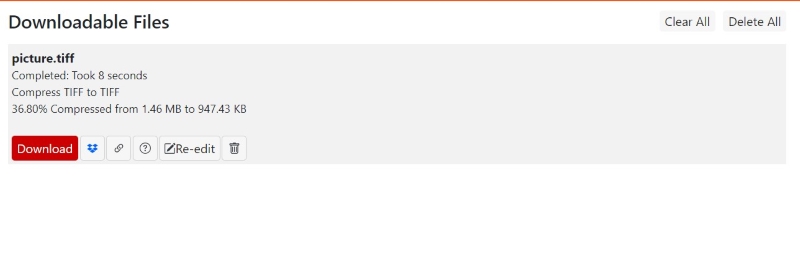
ユーコンプレス
YouCompressは、安全でアクセスしやすく、シンプルなオンラインファイル圧縮ツールです。ウェブブラウザから操作でき、すぐに オンラインで画像を圧縮する様々なプラットフォームとファイル形式に対応しているため、圧縮が簡単です。画像やファイルのセキュリティを確保するhttps接続を採用しているため、このツールを使えば安全に画像をアップロードできます。YouCompressの使い方は、以下で分かりやすく段階的に解説しています。
ステップ1YouCompressのウェブサイトを開き、 ファイルを選ぶ ボタンをクリックして、圧縮する TIFF ファイルを選択します。
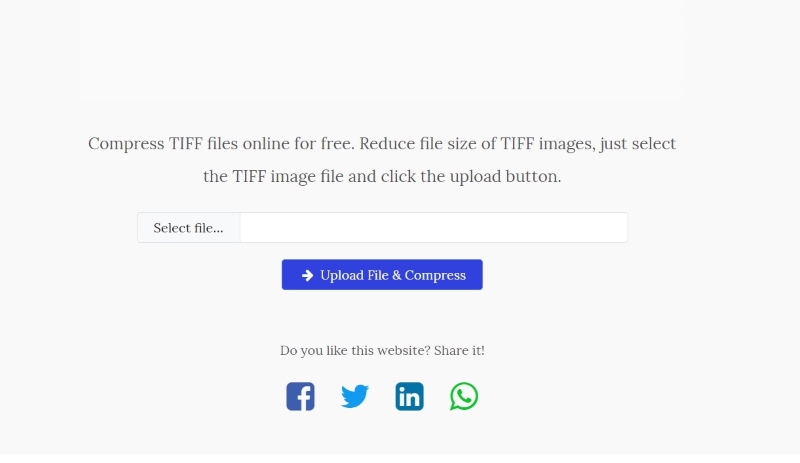
ステップ2クリック ファイルをアップロードして圧縮 ボタンをクリックして TIFF 圧縮プロセスを開始します。1 分以内に自動的に圧縮されます。
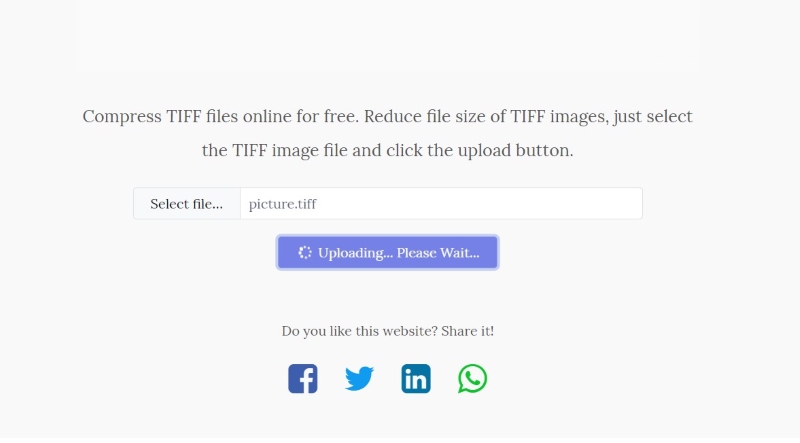
ステップ3圧縮が完了したら、 ハイパーリンク デバイスに自動的にダウンロードするように提供されています。
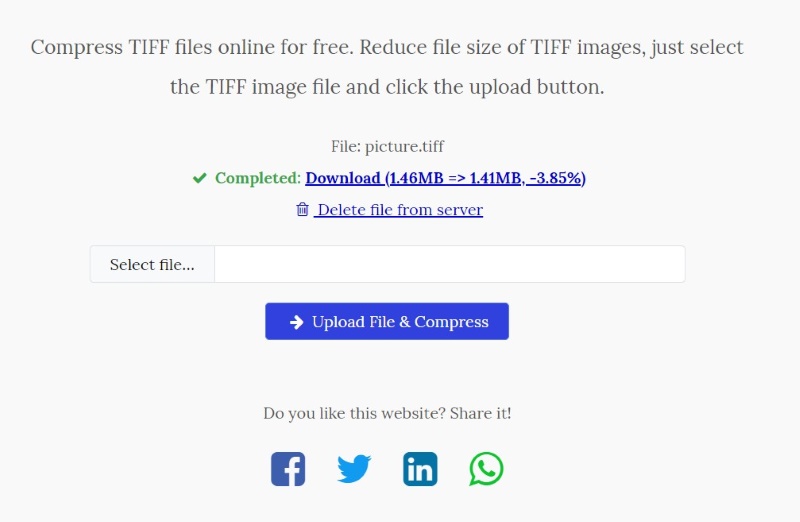
パート3. TIFFをオフラインで圧縮する方法
オフラインの TIFF 圧縮ツールをお探しの場合は、以下に推奨されているツールをダウンロードすることを検討してください。オンライン ツールと同じ機能を提供し、特にインターネットに接続していない場合に、より柔軟性と利便性が高まります。
Computech TIFF コンプレッサー
Computech TIFF Compressor は、シンプルさと使いやすさを重視した便利なツールです。このため、より複雑なソフトウェアに慣れる必要があるユーザーにとって特に便利です。バッチ処理を有効にすると、複数の画像を圧縮するときに時間を節約できます。このツールは、TIFF 画像圧縮タスクを効率的に管理するための実用的なソリューションを提供します。Computech を使用してファイルまたは画像を圧縮するには、以下の手順に従ってください。
ステップ1デバイス上でComputech Free TIFF Compressorを実行し、 追加ファイル 画像をアップロードするためのボタン。

ステップ2画像をアップロードしたら、 始める ボタンをクリックして圧縮プロセスを開始します。

ステップ3圧縮プロセスが完了すると、圧縮された画像が自動的にデバイスにダウンロードされます。
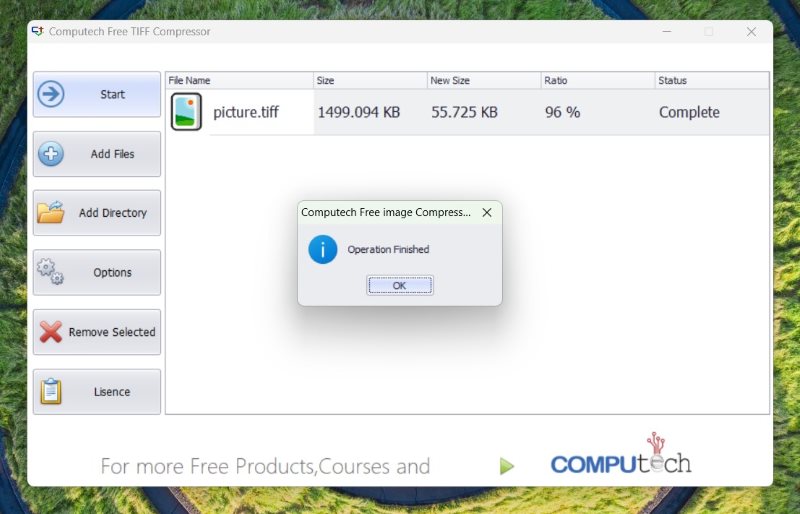
GIMP
GIMP は、画像のあらゆる部分を編集およびカスタマイズできる写真編集ツールとしてよく知られています。しかし、GIMP では簡単な手順で TIFF 画像のサイズを圧縮できることは知られていません。GIMP を使用してオフラインで TIFF のサイズを変更するには、以下の手順に従ってください。
ステップ1デバイスでGIMPを開きます。 ファイル タブを選択して 開ける 圧縮したい画像に対して。
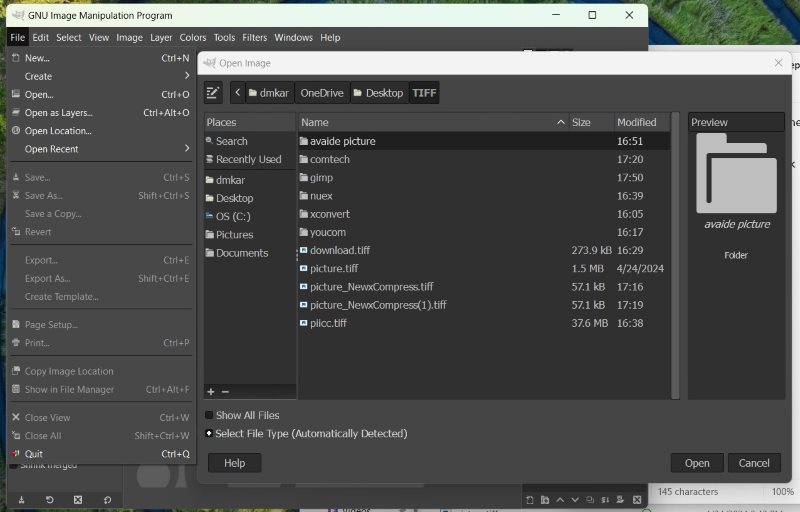
ステップ2に移動します 画像 タブ、マウスオーバー モード、 選択する インデックスをクリックし、 最適なパレットを生成するを押して、 変換 画像を圧縮するボタン。
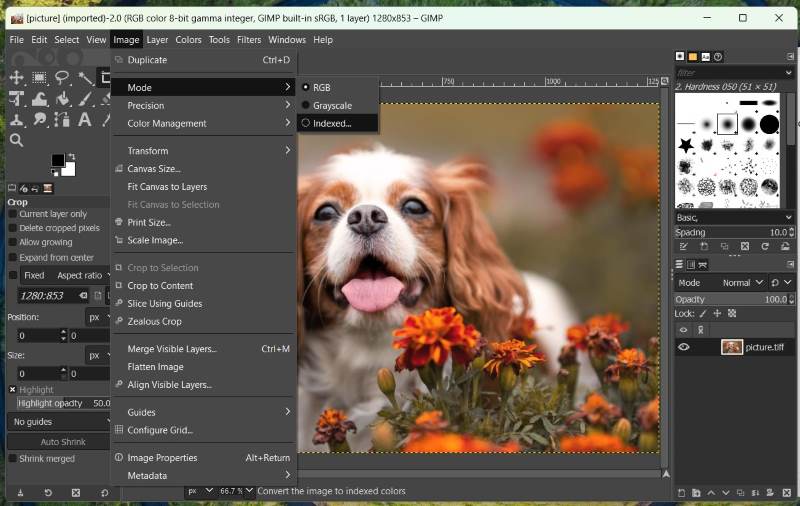
ステップ3圧縮した画像を保存するには、 名前を付けてエクスポートデバイスの保存先フォルダを選択し、 輸出 ボタンをクリックします。圧縮された画像が自動的にデバイスにダウンロードされます。
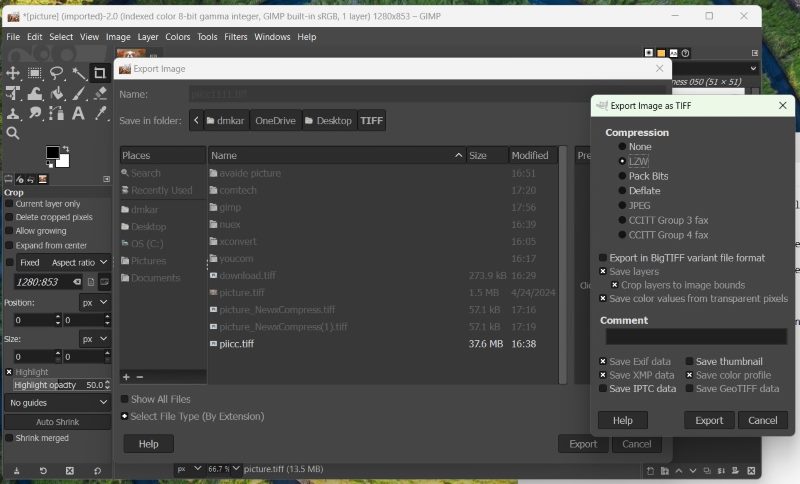
パート4. TIFF圧縮に関するよくある質問
TIFF ファイルを圧縮するのに最適なブラウザはどれですか?
TIFF 写真を圧縮するには、Google Chrome、Firefox、Opera、Safari などの最新のブラウザを使用できます。
TIFF ファイルを圧縮する最も信頼性の高い方法は何ですか?
手間がかからず、すぐに使える圧縮ツールが必要な場合は、AVAide Image Compressor、XConvert などのオンライン ツールを使用すると、ソフトウェアをダウンロードしなくても TIFF ファイルを簡単に圧縮できます。ただし、インターネットに接続していない場所でも画像のサイズを縮小したい場合は、GIMP や Computech などのオフライン ツールを使用できます。
TIFF ファイルが大きいのはなぜですか?
TIFF ファイルは通常、非圧縮フォーマットまたはロスレス圧縮によって画像品質を維持し、高品質の画像と大きなファイル サイズを実現します。
上記は実用的かつ効果的な方法です。 TIFFファイルサイズを縮小するソフトウェアをダウンロードしたくない場合は、オンライン ツールを使用すると手間がかかりません。または、以下にリストされているツールを使用してオフライン圧縮を使用することもできます。コメントでご意見をお気軽に共有してください。





